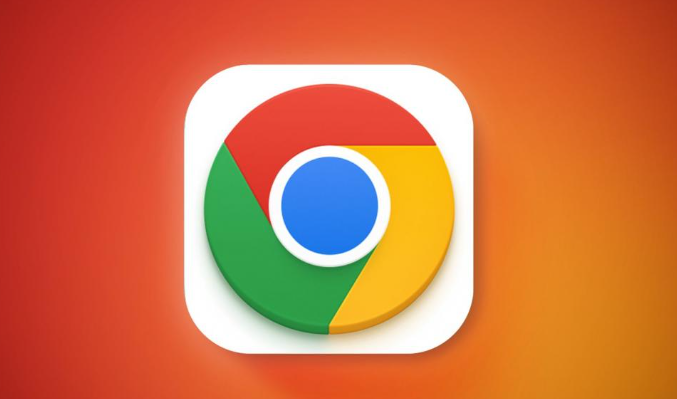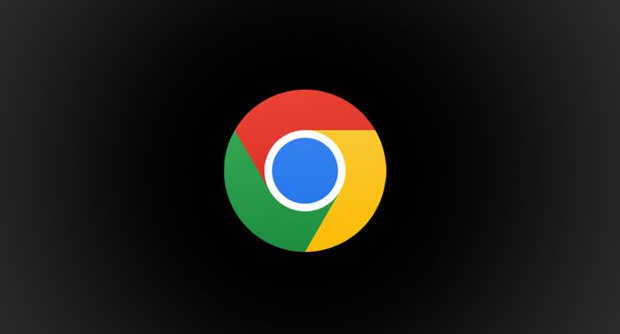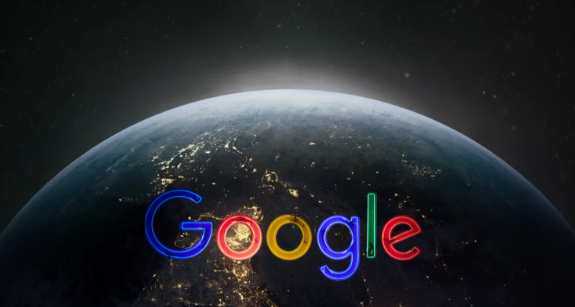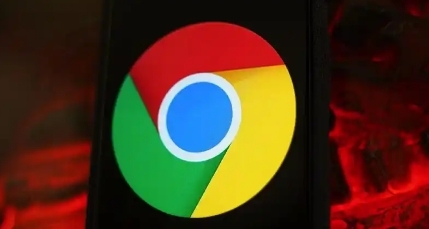详情介绍
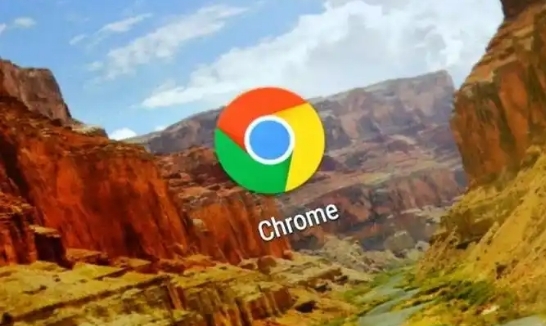
一、启用硬件加速
1. 打开Chrome浏览器:双击桌面上的Chrome图标,启动浏览器。
2. 进入设置:点击右上角的菜单按钮(三个点),选择“设置”选项。
3. 高级设置:在设置页面底部,点击“高级”,展开更多选项。
4. 系统设置:在“高级”部分找到“系统”选项,点击进入。
5. 启用硬件加速:在“系统”页面中,确保“使用硬件加速模式(如果可用)”选项已勾选。硬件加速可以利用计算机的显卡等硬件资源来加速网页渲染,显著提高页面加载速度。
二、管理扩展程序
1. 访问扩展程序页面:同样在Chrome浏览器中点击右上角的菜单按钮,选择“更多工具”>“扩展程序”。
2. 审查扩展程序:仔细查看已安装的扩展程序列表,思考哪些是您经常使用且确实需要的,哪些是很少用到或者已经不再使用的。
3. 禁用或删除不必要的扩展:对于不常用的扩展程序,可以点击其右侧的“禁用”按钮;如果确定某个扩展程序完全不需要,可以点击“删除”按钮将其移除。过多的扩展程序会占用系统资源,影响网页加载速度。
三、清除缓存和Cookie
1. 打开清除浏览数据页面:在Chrome浏览器中点击右上角的菜单按钮,选择“更多工具”>“清除浏览数据”。
2. 选择要清除的内容:在弹出的对话框中,可以选择清除的时间范围,如“最近一小时”“最近一天”“全部时间”等。同时,勾选“缓存图像和文件”以及“Cookie及其他网站数据”选项。缓存和Cookie会随着时间的积累占用大量的磁盘空间,定期清理可以释放这些空间,加快网页加载速度。
3. 开始清除:点击“清除数据”按钮,等待清除过程完成。
四、优化网络设置
1. 检查网络连接:确保您的计算机连接到稳定、高速的网络。如果是通过Wi-Fi连接,尽量靠近路由器以获得更强的信号;如果是有线连接,检查网线是否插好且无损坏。
2. 限制后台程序占用带宽:关闭其他正在占用大量网络带宽的程序,如下载工具、在线视频播放软件等。这些程序可能会与Chrome浏览器竞争网络资源,导致网页加载缓慢。
五、更新Chrome浏览器
1. 检查更新:在Chrome浏览器中点击右上角的菜单按钮,选择“帮助”>“关于Google Chrome”。此时,浏览器会自动检查是否有可用的更新。
2. 安装更新:如果有更新可用,点击“更新”按钮,按照提示完成更新过程。最新版本的Chrome通常包含了性能优化和安全修复,有助于提升网页加载速度和整体稳定性。
通过以上几个简单的步骤,您可以有效地提升Google Chrome浏览器中网页加载的流畅度。无论是启用硬件加速、管理扩展程序、清除缓存和Cookie,还是优化网络设置以及及时更新浏览器,都能对网页加载速度产生积极的影响。希望这些方法能够帮助您享受更加快速、流畅的上网体验。